重建图标缓存解决杀毒后桌面上的图标显示异常
症状描述
用户对系统进行一次杀毒后发现桌面上的图标显示异常,如图1。但不影响使用。

图1
原因分析
为了提高性能,系统会把所有图标事先缓存到一个文件里面,这样就不用每次启动系统的时候都去一一读取加载所有程序的图标。由于能够正常使用,基本能够判断原因只是图标缓存文件被破坏。重建图标缓存就能解决了。
解决方案
方法一:删除图标缓存文件
1. 如果是Windows XP系统,删除C:\Documents and Settings\用户名\Local Settings\Application Data\IconCache.db文件;如果是Windows 7系统,删除C:\Users\用户名\AppData\Local\IconCache.db文件。如图2。
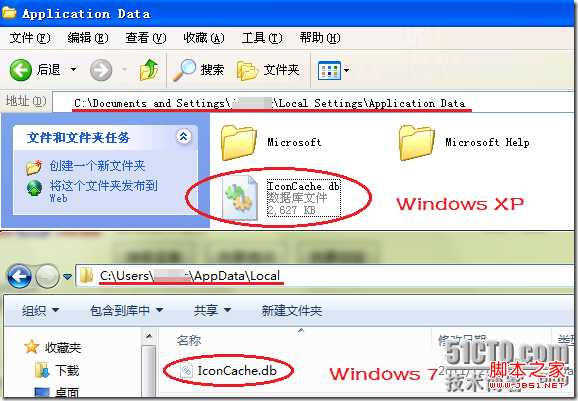
图2
2. 重启计算机就可以了,系统会自动重新生成这个文件。
方法二:迂回修改图标大小
1. 如果是Windows XP系统,就在桌面空白处右击选择“属性”,切换到“外观”选项卡,点击“高级”按钮,在“高级外观”中选择将图标的大小任意增大或减小,点击“确定”。如图3。这样系统就会自动重建图标缓存文件了。
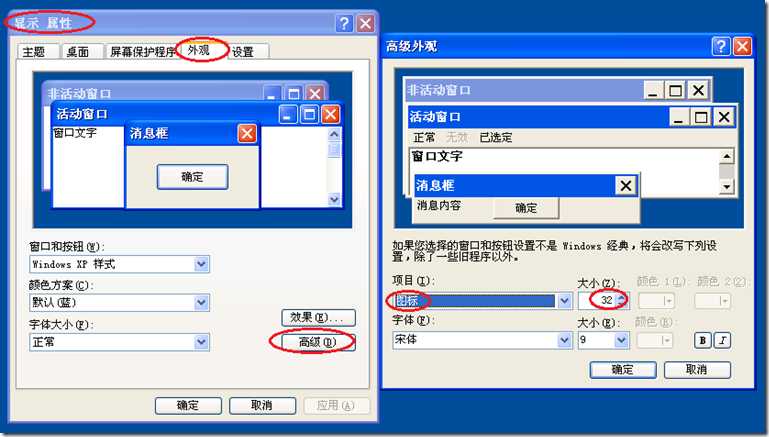
图3
2. 如果是Windows 7系统,就在桌面空白处选择“个性化”,然后点击“高级外观设置”,接下来就和XP一样照葫芦画瓢了。如图4。
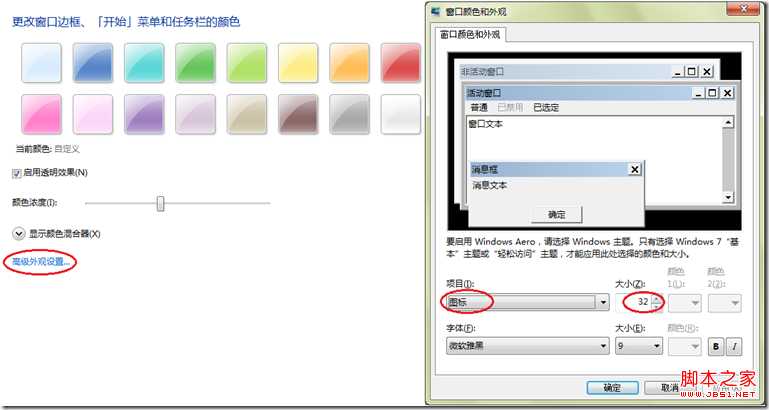
图4
方法三:使用第三方工具
使用第三方工具也可以方便的解决该问题。如图5就是使用Windows优化大师达到目的。

图5
补充说明
1. IconCache.db是隐藏文件,请先在“文件夹选项”中显示隐藏文件。
2. 系统默认图标大小看上去很舒服,所以不习惯的话再按照方法二将前面增大或减小的图标大小改回去。通过这种迂回的方式修改是最值得推荐的,因为它“绿色无污染”(不直接修改文件)又“见效快”(不需要重启)。
3. 由于能实现该功能的第三方工具太多,就不一一列举了。:)
下一篇:电脑自动重启解决办法(图文方法)